Cum se distribuie WiFi-ul în diverse cazuri?

Destul de des există o astfel de întrebare: "Cum să distribuiți WiFi de pe un laptop?" Dorința de a salva achiziția unui router este destul de justificată și, la început, nu există o nevoie acută pentru aceasta. Poate înlocui cu succes un laptop, netbook sau unitate de sistem, echipat cu un tip similar de transmițător. Pentru a face acest lucru, trebuie să faceți unele modificări la configurația software a PC-ului. De îndată trebuie să remarcăm că nu este ceva foarte complicat în soluționarea acestei probleme și este în puterea tuturor. Inclusiv utilizatorul novice.
Soluții posibile
Înainte de a configura o astfel de rețea fără fir, trebuie să stabiliți lista abonaților potențiali. Dacă există numai dispozitive bazate pe "Vânturi", atunci soluția este una. Dar în cazul utilizării "Android" aveți nevoie de un alt software. Prin urmare, înainte distribuie WiFi de la laptop, trebuie să rezolvați această problemă. Problema constă în diferite tipuri de codificări acceptate. Pentru dispozitivele "Windows" se utilizează AES, care nu este acceptat de majoritatea smartphone-urilor moderne. La rândul lor, ei folosesc adesea TKIP. Prin urmare, pentru primul caz, puteți aplica VirtualWiFi de la Microsoft, dar pentru "telefoanele inteligente" se recomandă să conectați. Fiecare dintre ele se concentrează strict pe nișă și lucrează cu un set strict definit de dispozitive.

Pentru dispozitive bazate pe Windows
Acum aflați cum să distribuiți WiFi de pe laptop la un alt laptop sau la o unitate de sistem staționară care rulează Windows. Trebuie remarcat imediat că o astfel de rețea poate fi realizată pe un PC cu un "șapte" sau "opt" care susțin această tehnologie. Mai întâi mergem la centrul de gestionare a rețelei. Apoi, modificăm setările de distribuire. Toți trebuie să fie dezactivați. Apoi schimbați setările adaptorului însuși: deschideți fereastra corespunzătoare și mergeți la fila "Acces". În acesta, activați ambii parametri prin setarea casetelor de selectare. Apoi revenim la fereastra "Gestionare rețea" și configuram o nouă conexiune. În fereastra apărută este important să alegeți tipul de "Computer-computer". În pasul următor, introduceți numele rețelei și cheia de acces la ea. Apoi, accesați fereastra de setări a adaptorului și selectați dispozitivul cu fir și fără fir făcând clic alternativ pe butonul din dreapta al manipulatorului. Procedând astfel, trebuie să fie fixată "Ctrl". apel meniul contextual și selectați elementul "Configurare Bridge". Apoi, veți fi întrebat despre tipul de rețea care este configurată. Alegem deja la discreția noastră: "Acasă" sau "Public". După aceasta, puteți conecta un alt PC la rețeaua fără fir.
Combinația de "Vânturi" - "Android"

Principala problemă în acest caz este necesitatea de a instala software suplimentar. Prin urmare, după ce ați învățat cum să distribuiți WiFi de pe un laptop, trebuie să instalați mai întâi Connectify. Acest program este de două feluri. Prima este o versiune gratuită cu o funcționalitate redusă. Și a doua este plătită cu un set complet de funcții.
Cea mai ușoară cale este să aplici prima: nu trebuie să plătești bani, dar va fi suficient pentru uz casnic. Instalatorul programului este descărcat de pe site-ul oficial. Apoi, urmați instrucțiunile expertului, instalați-l. Apoi porniți acest software făcând dublu clic pe butonul din stânga al manipulatorului pe pictograma sa de pe desktop. În fereastra deschisă, introduceți numele noii rețele fără fir și parola acesteia. De asemenea, trebuie să selectați sursa de informații - conexiunea cablată existentă. Apoi, trebuie să faceți un clic unic pe butonul stâng al manipulatorului pe "Hot Spot". Aceasta ar trebui să lanseze o rețea virtuală. Totul, conexiunea este gata, și vă puteți conecta la smartphone-uri și tablete care rulează "Android". În principiu, acesta este cel mai simplu mod de a distribui WiFi de la un laptop. Un program care necesită o instalare suplimentară este principalul dezavantaj al acestei soluții. Un alt avantaj al acestei metode este versatilitatea acesteia. Poate funcționa cu dispozitivele "Windows".
constatări
Acest articol descrie modul de distribuire a WiFi-urilor prin intermediul unui laptop. Nu este cu adevărat nimic dificil de rezolvat această problemă și este foarte posibil pentru un utilizator novice. Este important doar să înțelegeți ce tip de conexiune este cel mai corect utilizat pentru un anumit dispozitiv și deja de la acesta configurați rețeaua virtuală.
 De ce routerul nu distribuie Internetul prin WiFi? adresare
De ce routerul nu distribuie Internetul prin WiFi? adresare Cum se activează WiFi-ul pe un laptop Lenovo și se configurează distribuția?
Cum se activează WiFi-ul pe un laptop Lenovo și se configurează distribuția? Cum se distribuie Internetul pe WIFI de pe un laptop?
Cum se distribuie Internetul pe WIFI de pe un laptop? Adaptoarele WiFi sunt o soluție simplă pentru o problemă mare
Adaptoarele WiFi sunt o soluție simplă pentru o problemă mare Cum se configurează telefonul Wi-Fi: instrucțiuni pentru începători
Cum se configurează telefonul Wi-Fi: instrucțiuni pentru începători Distribuirea WiFi-ului de la un laptop - totul este simplu și simplu!
Distribuirea WiFi-ului de la un laptop - totul este simplu și simplu! Nu conectați WiFi la laptop - nimic groaznic nu sa întâmplat!
Nu conectați WiFi la laptop - nimic groaznic nu sa întâmplat! Laptopul ca punct de acces WiFi: o soluție rezonabilă
Laptopul ca punct de acces WiFi: o soluție rezonabilă Distribuirea internetului de la laptop prin WiFi: totul este ușor!
Distribuirea internetului de la laptop prin WiFi: totul este ușor! Cum configurez WiFi-ul pe tableta mea?
Cum configurez WiFi-ul pe tableta mea? Cum să distribuiți WiFi de pe un computer: ghid pas cu pas
Cum să distribuiți WiFi de pe un computer: ghid pas cu pas Cum se distribuie WiFi-ul de la laptop la Android? Este foarte simplu să faci asta
Cum se distribuie WiFi-ul de la laptop la Android? Este foarte simplu să faci asta Cum să distribuiți WiFi de pe telefon: instrucțiuni detaliate
Cum să distribuiți WiFi de pe telefon: instrucțiuni detaliate Ce programe există pentru distribuirea WiFi de pe un laptop? Analiza argumentelor pro și contra lor
Ce programe există pentru distribuirea WiFi de pe un laptop? Analiza argumentelor pro și contra lor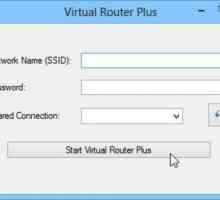 Virtual Routers pentru Windows
Virtual Routers pentru Windows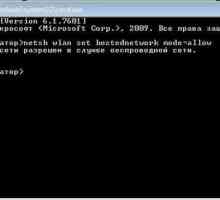 Cum se distribuie WiFi de pe un laptop Windows 8: instrucțiuni, setări și recomandări
Cum se distribuie WiFi de pe un laptop Windows 8: instrucțiuni, setări și recomandări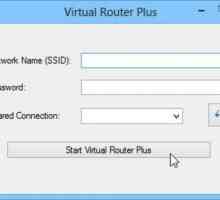 Software-ul laptop pentru distribuirea WiFi: o prezentare generală a celor mai bune produse
Software-ul laptop pentru distribuirea WiFi: o prezentare generală a celor mai bune produse Instrucțiuni privind modul de configurare a rețelei wifi fără a apela un specialist.
Instrucțiuni privind modul de configurare a rețelei wifi fără a apela un specialist. Confidențialitatea personală sau cum să alegeți o parolă pentru WiFi?
Confidențialitatea personală sau cum să alegeți o parolă pentru WiFi? Nu știu cum să porniți wifi pe un laptop? Răspundeți aici
Nu știu cum să porniți wifi pe un laptop? Răspundeți aici Cum se distribuie Wi-Fi de la un laptop: secrete pentru utilizatori
Cum se distribuie Wi-Fi de la un laptop: secrete pentru utilizatori
 Cum se activează WiFi-ul pe un laptop Lenovo și se configurează distribuția?
Cum se activează WiFi-ul pe un laptop Lenovo și se configurează distribuția? Cum se distribuie Internetul pe WIFI de pe un laptop?
Cum se distribuie Internetul pe WIFI de pe un laptop? Adaptoarele WiFi sunt o soluție simplă pentru o problemă mare
Adaptoarele WiFi sunt o soluție simplă pentru o problemă mare Cum se configurează telefonul Wi-Fi: instrucțiuni pentru începători
Cum se configurează telefonul Wi-Fi: instrucțiuni pentru începători Distribuirea WiFi-ului de la un laptop - totul este simplu și simplu!
Distribuirea WiFi-ului de la un laptop - totul este simplu și simplu! Nu conectați WiFi la laptop - nimic groaznic nu sa întâmplat!
Nu conectați WiFi la laptop - nimic groaznic nu sa întâmplat! Laptopul ca punct de acces WiFi: o soluție rezonabilă
Laptopul ca punct de acces WiFi: o soluție rezonabilă Distribuirea internetului de la laptop prin WiFi: totul este ușor!
Distribuirea internetului de la laptop prin WiFi: totul este ușor! Cum configurez WiFi-ul pe tableta mea?
Cum configurez WiFi-ul pe tableta mea? Cum să distribuiți WiFi de pe un computer: ghid pas cu pas
Cum să distribuiți WiFi de pe un computer: ghid pas cu pas